Как создать динамическую гиперссылку на другой лист в Excel?
Обычно многие пользователи Excel склонны связывать ячейку с другим листом, используя имя рабочего листа в гиперссылке. Однако, когда имя листа изменяется, гиперссылка также разрывается. Вы увидите диалоговое окно, как показано на скриншоте ниже. Как насчет создания динамической гиперссылки на другой лист в Excel? Динамическая гиперссылка не будет разорвана при изменении имени листа. Пожалуйста, действуйте следующим образом.
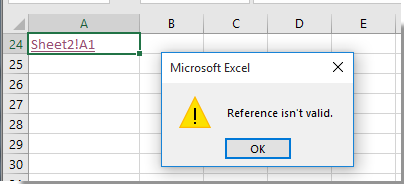
Создание динамической гиперссылки на другой лист в Excel
Создание динамической гиперссылки на другой лист в Excel
Пожалуйста, выполните следующие действия для создания динамической гиперссылки на другой лист в Excel.
1. Выберите ячейку на листе, которую нужно связать. Здесь я выбираю ячейку A1. Затем введите имя диапазона (MyRange) в поле Имя. См. скриншот:
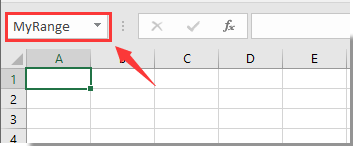
Примечание: Вы можете указать любое имя диапазона по своему усмотрению.
2. Вернитесь к листу, где вы хотите разместить гиперссылку, выберите ячейку, введите в неё следующую формулу и нажмите клавишу Ввод.
=ГИПЕРССЫЛКА("#MyRange","Перейти туда")
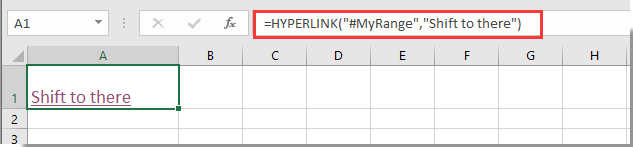
Примечание: В формуле MyRange — это имя диапазона, которое вы создали на шаге 1, а «Перейти туда» — это отображаемый текст гиперссылки.
Теперь динамическая гиперссылка на другой лист создана. Нажмите на ссылку, и вы успешно перейдете на указанный лист, независимо от того, изменилось ли его имя или нет.
Связанные статьи:
- Как динамически вставить изображение или картинку в ячейку на основе значения ячейки в Excel?
- Как динамически извлечь список уникальных значений из диапазона столбца в Excel?
- Как создать динамический ежемесячный календарь в Excel?
Лучшие инструменты для повышения продуктивности в Office
Повысьте свои навыки работы в Excel с помощью Kutools для Excel и ощутите эффективность на новом уровне. Kutools для Excel предлагает более300 расширенных функций для повышения производительности и экономии времени. Нажмите здесь, чтобы выбрать функцию, которая вам нужнее всего...
Office Tab добавляет вкладки в Office и делает вашу работу намного проще
- Включите режим вкладок для редактирования и чтения в Word, Excel, PowerPoint, Publisher, Access, Visio и Project.
- Открывайте и создавайте несколько документов во вкладках одного окна вместо новых отдельных окон.
- Увеличьте свою продуктивность на50% и уменьшите количество щелчков мышью на сотни ежедневно!
Все надстройки Kutools. Один установщик
Пакет Kutools for Office включает надстройки для Excel, Word, Outlook и PowerPoint, а также Office Tab Pro — идеально для команд, работающих в разных приложениях Office.
- Комплексный набор — надстройки для Excel, Word, Outlook и PowerPoint плюс Office Tab Pro
- Один установщик, одна лицензия — настройка занимает считанные минуты (MSI-совместимо)
- Совместная работа — максимальная эффективность между приложениями Office
- 30-дневная полнофункциональная пробная версия — без регистрации и кредитной карты
- Лучшее соотношение цены и качества — экономия по сравнению с покупкой отдельных надстроек